
Det sociala nätverket av Vkontakte gratis baserat ger många användbara funktioner till varje användare, varav en är meddelandesystemet. Det här avsnittet på webbplatsen har många funktioner när det gäller arbete, till exempel automatisk läsning av informationen som erhållits under öppnandet av dialogrutan. Under dagens artikel kommer vi att berätta om sätt att kringgå ett sådant system på alla tillgängliga sätt.
Osynlig läsning av PC-meddelanden
För närvarande har standardens sociala nätverk inte de önskade verktygen att läsa utan motsvarande märke. På grund av den här funktionen kan de metoder som finns på webbplatsen på något sätt minskas till användningen av vissa resursårigheter som inte är farliga för kontot.Metod 1: Olästa meddelanden
Det enklaste sättet att läsa dialogen utan att öppna, vilket lämnar meddelandena från samtalet oläst, är att använda den speciella delen av webbplatsen. Detta tillvägagångssätt i originalform är inte lämpligt i alla fall på grund av begränsningarna i det sociala nätverket på antalet tecken i förhandsgranskningsblocket, men det kan vara en utmärkt lösning, förutom, vilket inte kräver några sårbarheter eller tredje parts resurser .
- Genom huvudmenyn på webbplatsen, gå till sidan "Meddelanden" och i den extrema högra kolumnen, välj fliken "Oread". Det här avsnittet kan också öppnas med en direktadress.
- Här kan du omedelbart bekanta dig med olästa dialoger, inklusive texten till den senast mottagna.
- Om oupplöst korrespondens är för mycket, använd namnet på den önskade personen eller namnet på konversationen i fältet "Sök". Detta begränsar endast listan till önskade alternativ.
- På samma sätt, som en förenkling, kan du tillgripa en särskild kod med datumet, ersätter det nummer som ännu inte har kommit. Till exempel, dag: 31122019.
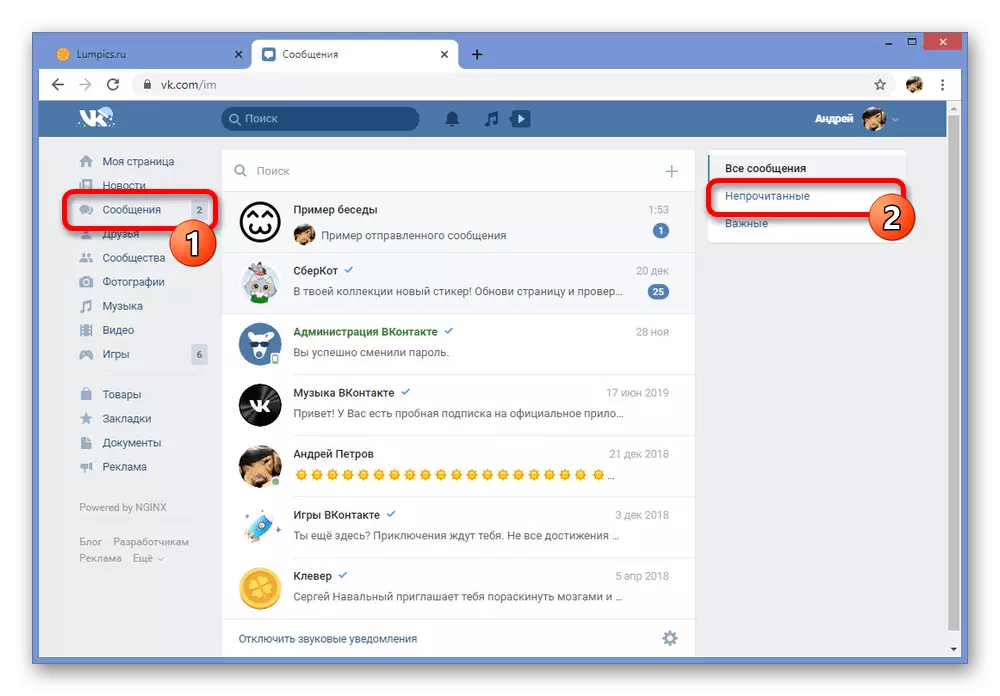
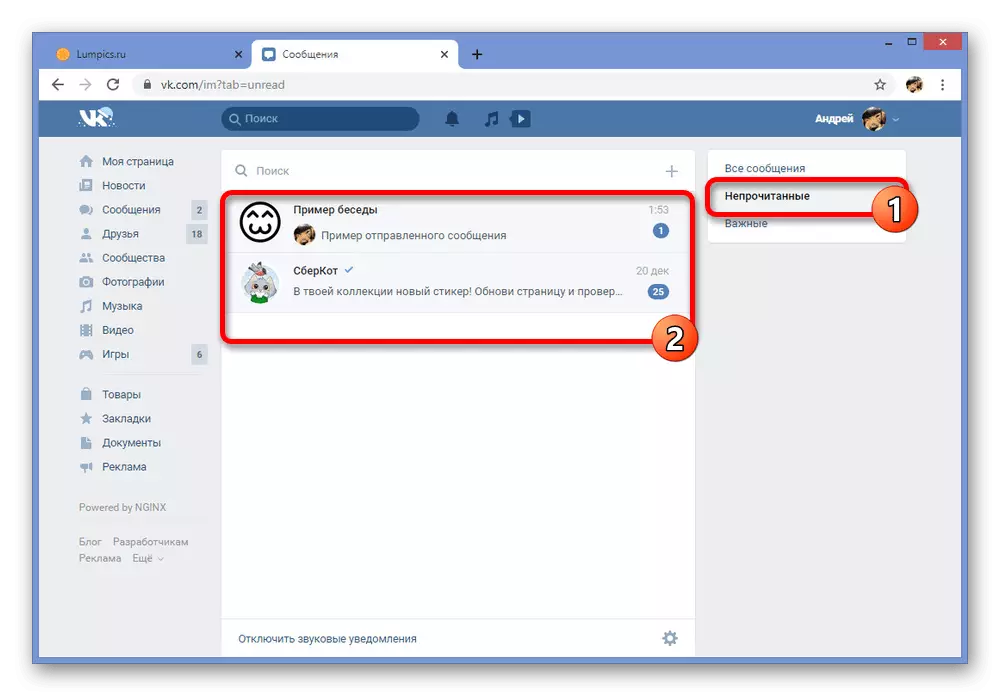
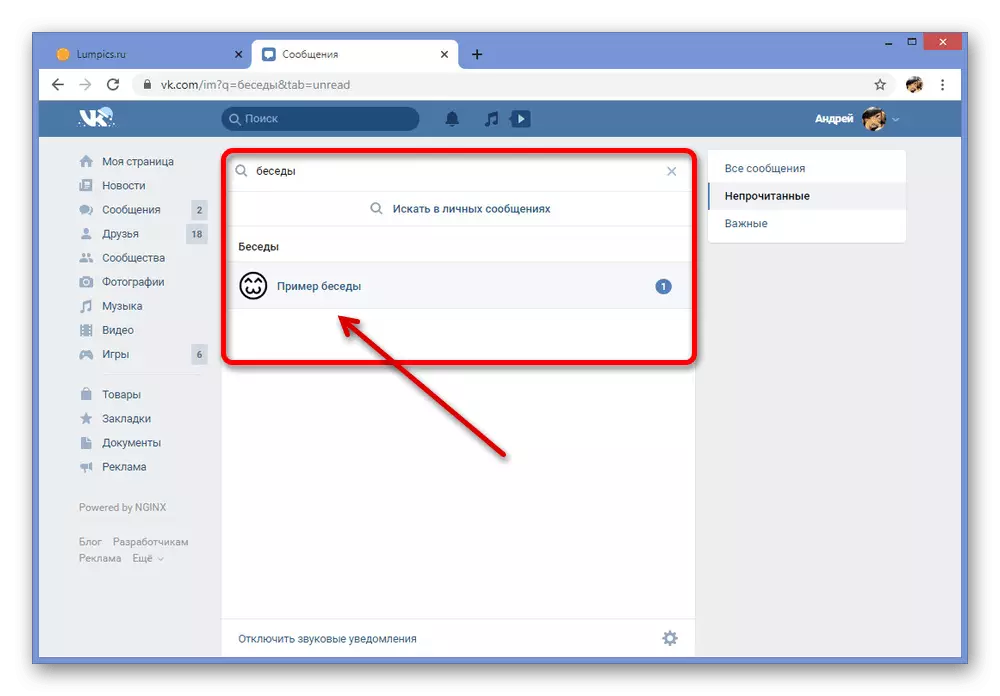
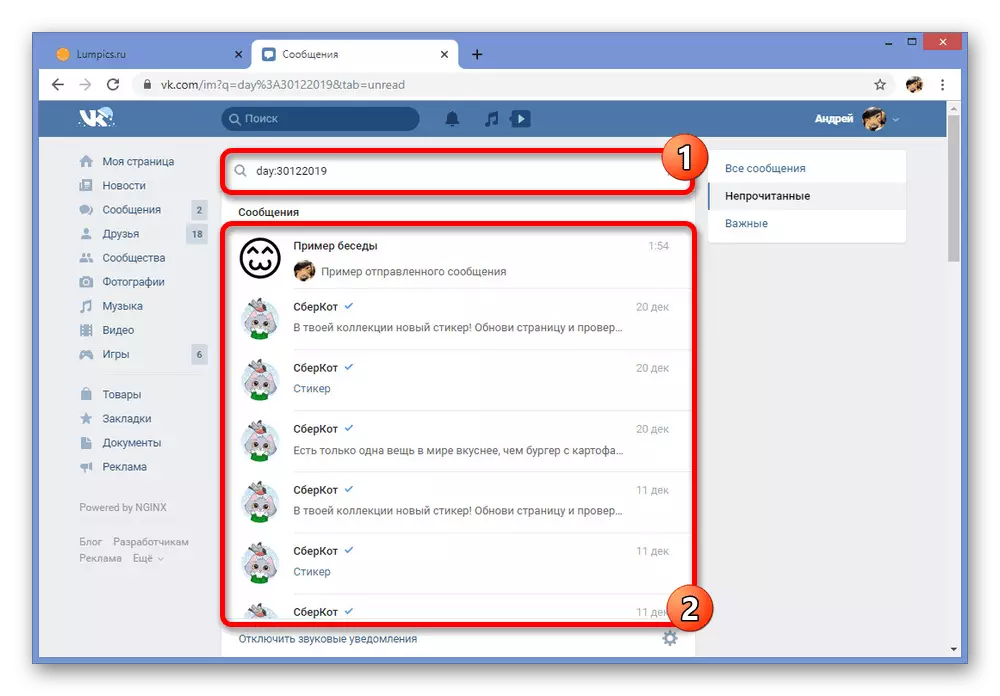
Tyvärr kan den här metoden du bekanta dig med ett litet textblock och bara med det senaste meddelandet. Var försiktig så att du inte av misstag gå till den fulla dialogen och, sålunda utan att meddela meddelanden.
Metod 2: Visa kod i Browser
Den föregående metoden även om det låter dig läsa det senaste meddelandet, men bara om det är väldigt kort och kan passa in i en rad. Det är möjligt att förbättra en viss liknande situation på bekostnad av webbläsarkonsolen, få tillgång till hela texten utan att öppna dialogen.
Obs! Vi kommer bara att överväga Google Chrome, men kom ihåg att instruktionen kan skilja sig avsevärt beroende på webbläsaren.
- Expandera via huvudmenyn "Meddelanden" och på fliken "Oreader", hitta motsvarande motsvarande. Här är det nödvändigt att klicka på höger musknapp på blocket med texten och via den visade listan Välj "Visa kod".
- Om du är på fliken Elements startar du objektet med Class = "Nim-Dialog - CW" -koden och följer övergången till klassen = "Nim-Dialog - Text-Preview". För att inte bli förvirrad, var noga med att läsa de presenterade skärmdumparna.
- Efter övergången är det nödvändigt att hitta ett annat block av klass = "Nim-Dialog - Förhandsgranskning _Dialog_Body", inom vilket det fullständiga textmeddelandet kommer att lokaliseras.
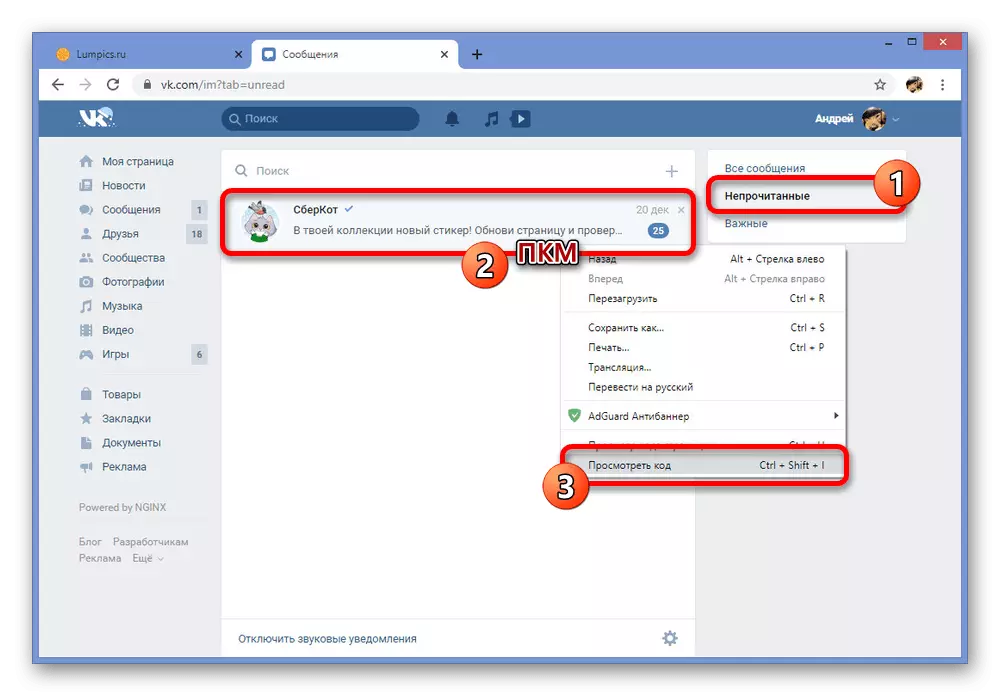
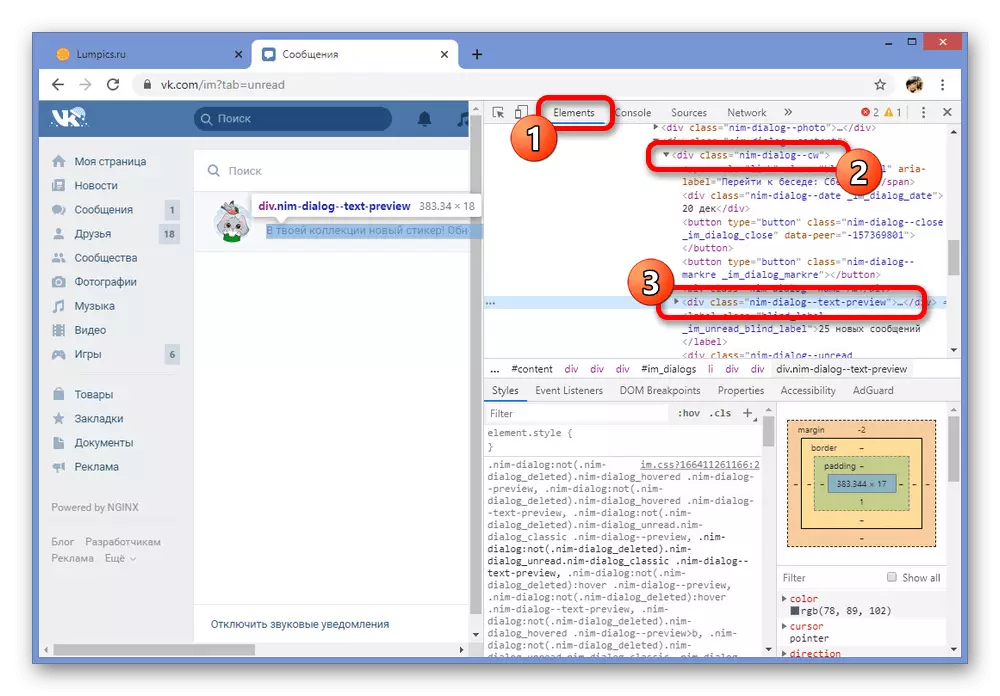
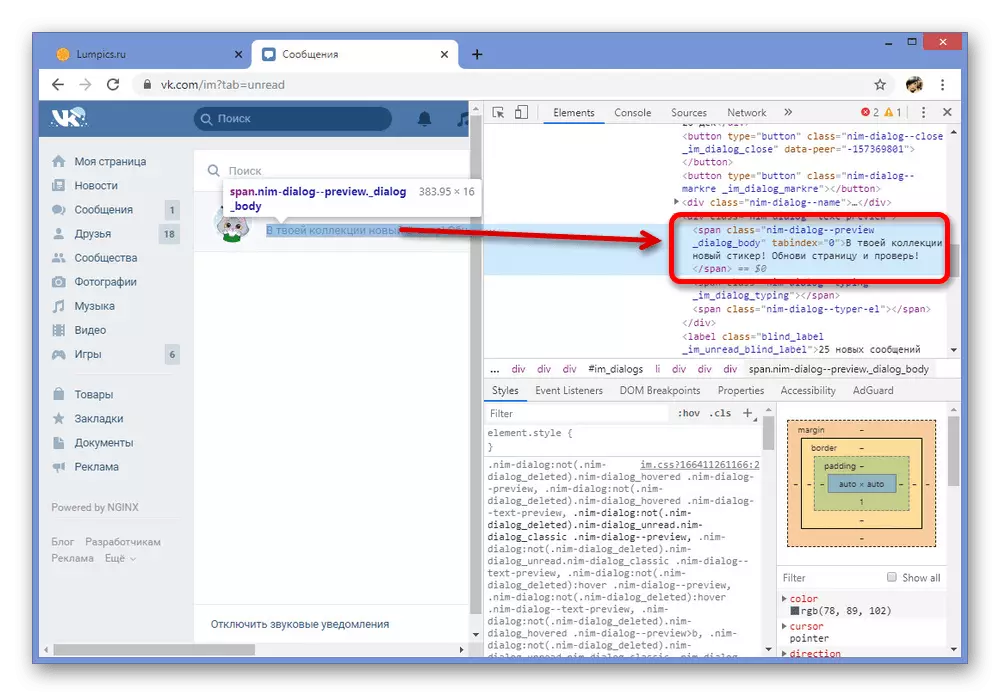
På grund av särdragen i textens layout i konsolen, speciellt om du inte tidigare har stött på HTML-kod, kan det vara svårt att hitta den önskade sektionen. Vid sådana problem, kontakta oss i kommentarerna.
Metod 3: VK-hjälpare
I det sociala nätverket är Vkontakte, även om det finns ett stort antal användbara alternativ, fortfarande många verktyg, inklusive inkonsekventa läsning av meddelanden, inte här. För att lösa detta problem producerade utvecklarna från tredje part många program och förlängningar, varav en är VK-hjälpare, som ger saknade funktioner.
Steg 1: Expansionspreparat
- Till att börja med måste förlängningen installeras i webbläsaren. Vi kommer att visa att du bara lägger till förfarandet i krom, men på den officiella hemsidan kan du bekanta dig med andra alternativ.
- Tyvärr är förlängningen inte i webbläsaren och därför måste den använda filen med filer som ska installeras. Följ länken nedan och spara filen på ett bekvämt läge på datorn.
Hämta VK Helper Expansion Archive
- Öppna mappen med det nedladdade arkivet, klicka på höger musfil och välj "Extract to Vkhelper", noterad i skärmdumpen. För bekvämlighet, använd WinRar Archiver.
- Nu, på fliken Browser, klicka på den vänstra knappen på menyikonen i övre högra hörnet, välj "Avancerade verktyg" och gå till avsnittet "Extensions".
- Här, på toppen av panelen, måste du använda "Developer Mode" -reglaget och tryck på "nedladdning Unpassed Extension" -knappen nedan.
- För att slutföra installationen via fönstret "Select Extension Catalog, ange mappen med den tidigare uppackade VK-hjälpen.
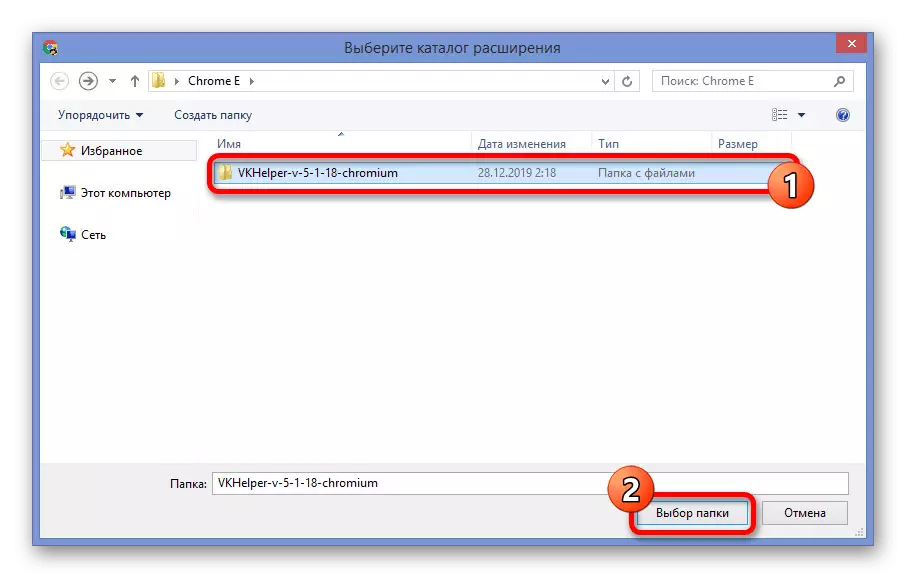
Efter avslutad slutförande visas en ny flik med installationsanmälan och med en kort instruktion för arbete.
Gå till den officiella hemsidan VK Helper
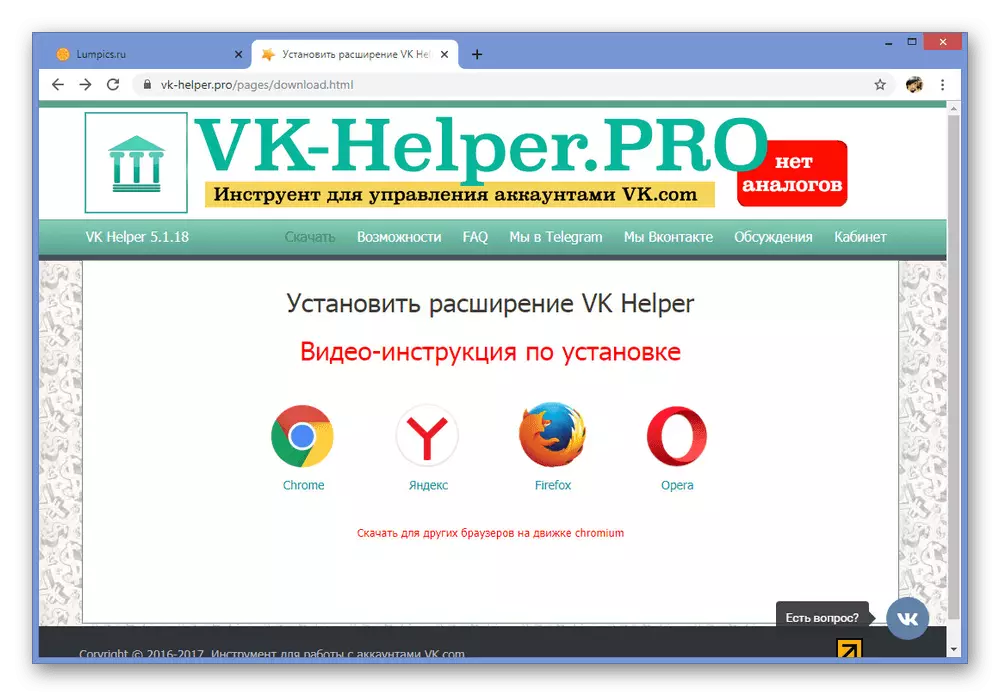
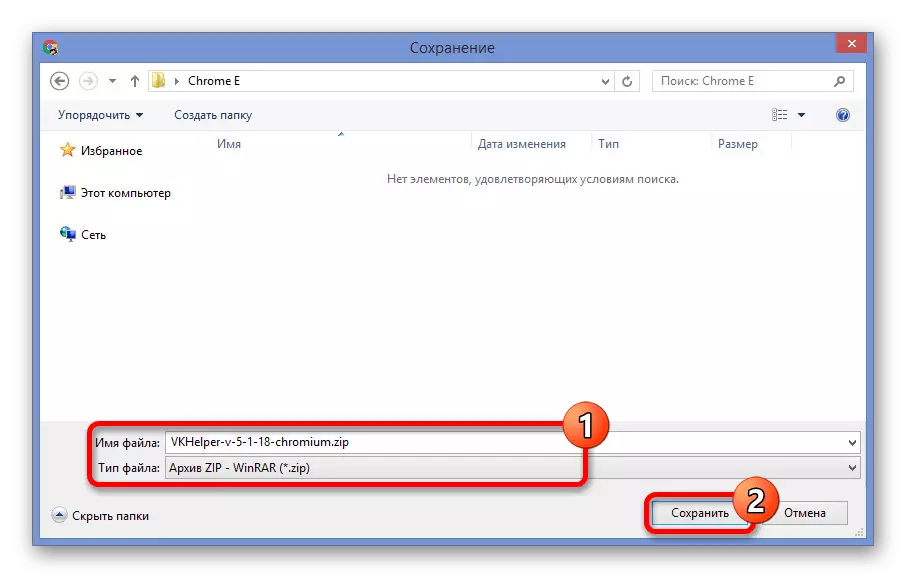
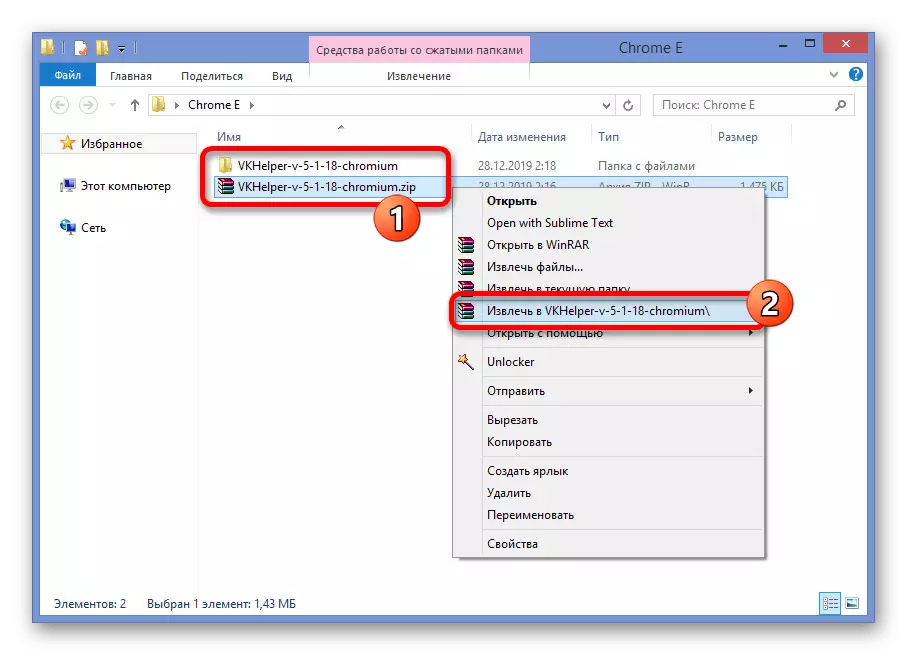
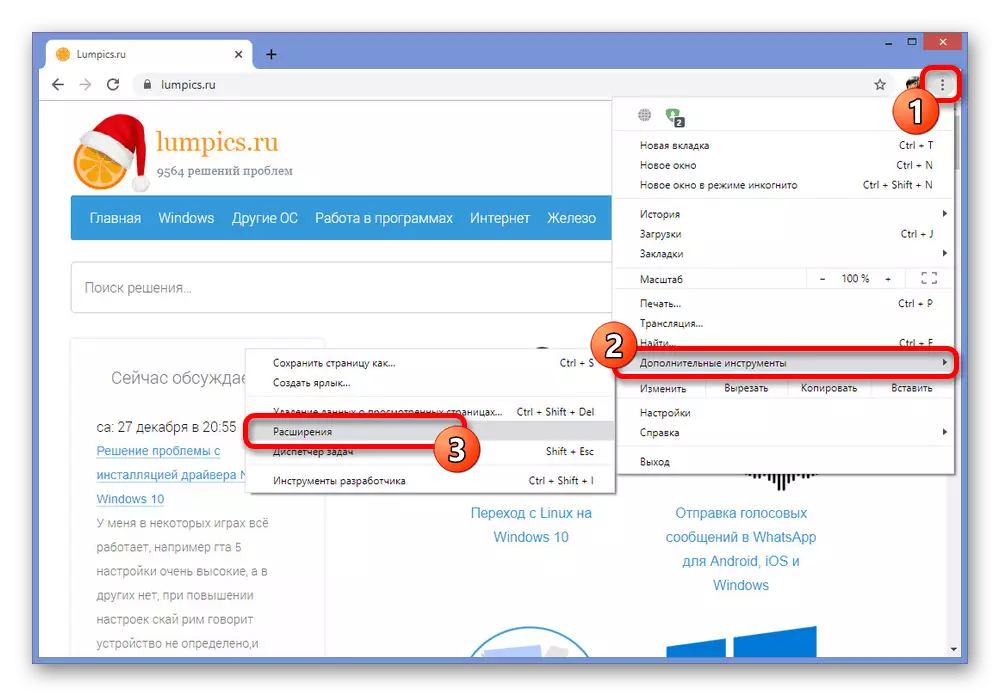
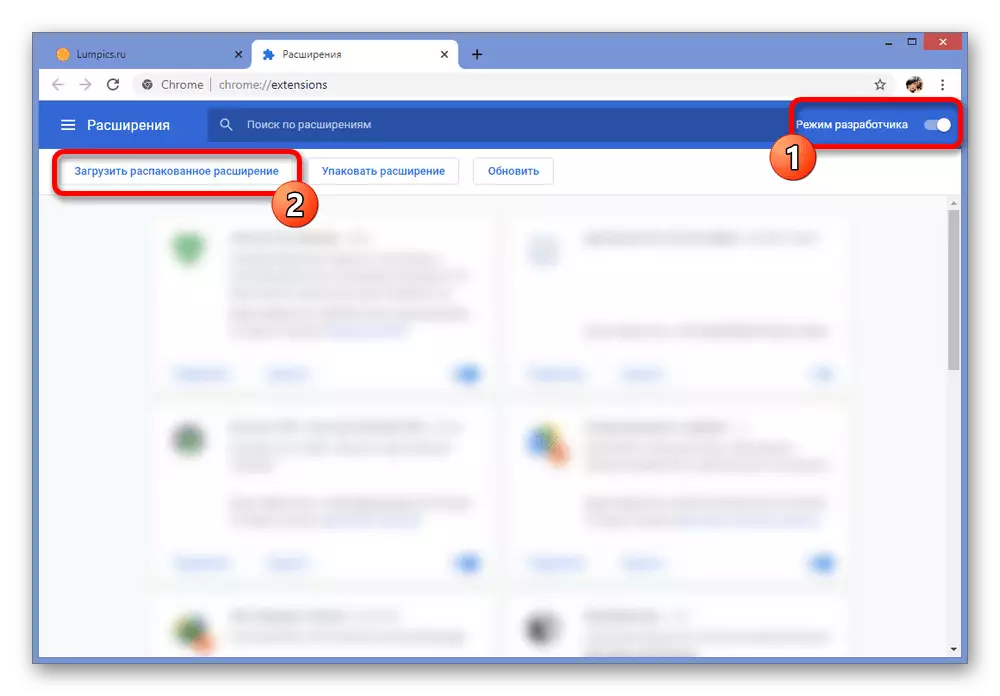
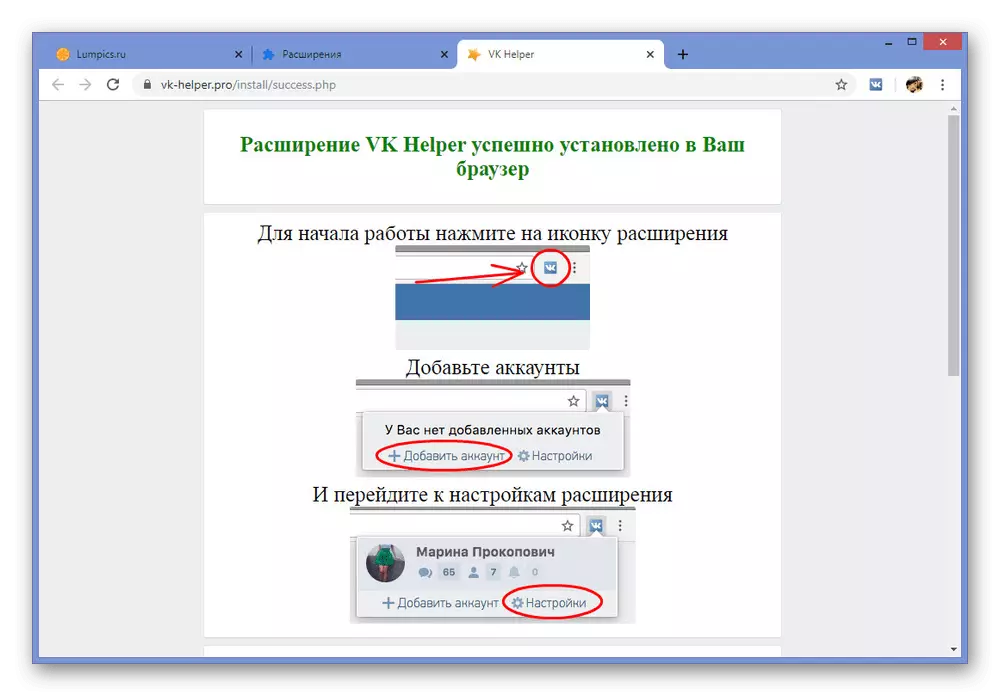
Steg 2: Förlängningsinställningar
- För att göra VK-hjälparfunktionerna måste du klicka på LX på förlängningsikonen längst upp till den övre delen av webbläsarpanelen och välj objektet Lägg till konto.
- På inloggningssidan gör du behörighet på webbplatsen med data från sidan. Observera att det måste göras även om det finns en sparad session.
- Ge applikationens åtkomst till kontouppgifterna med hjälp av Tillåtsknappen. Om du tidigare använt Kate Mobile kommer steget att hoppas över.
- En gång på VContakte-sidan klickar du på Extensionsikonen längst upp i webbläsaren och väljer "Inställningar". Se till att det bifogade kontot presenteras.
- På sidan Inställningar finns i avsnittet "Dialogs" och ställ in kryssrutan "Gift inte läsa meddelanden". För att spara tillräckligt för att lämna sidan och klicka på "F5" på VK-webbplatsen.
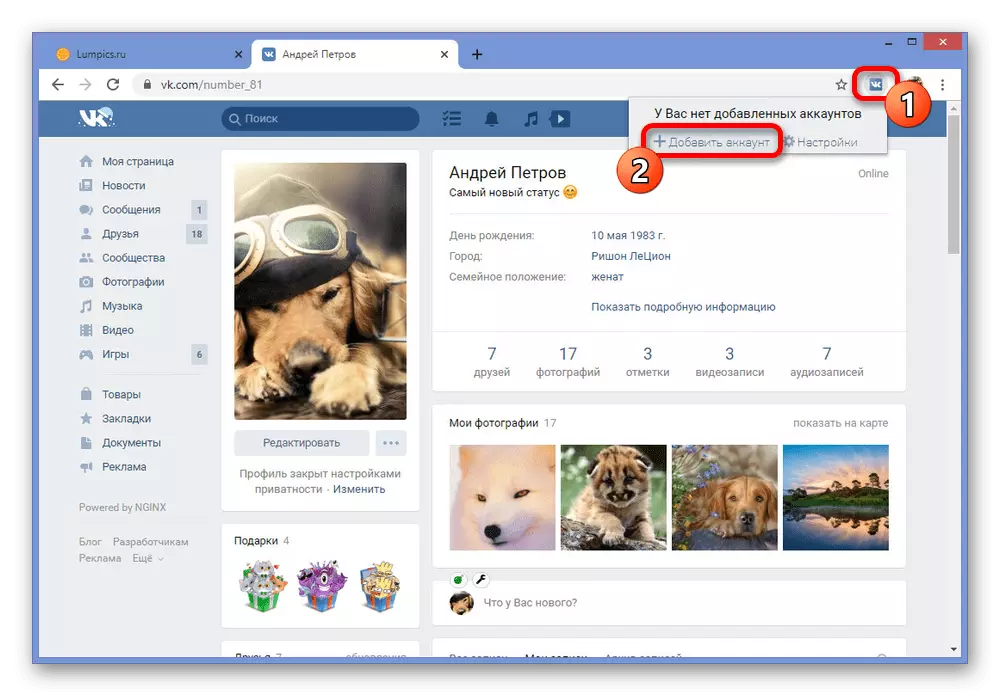
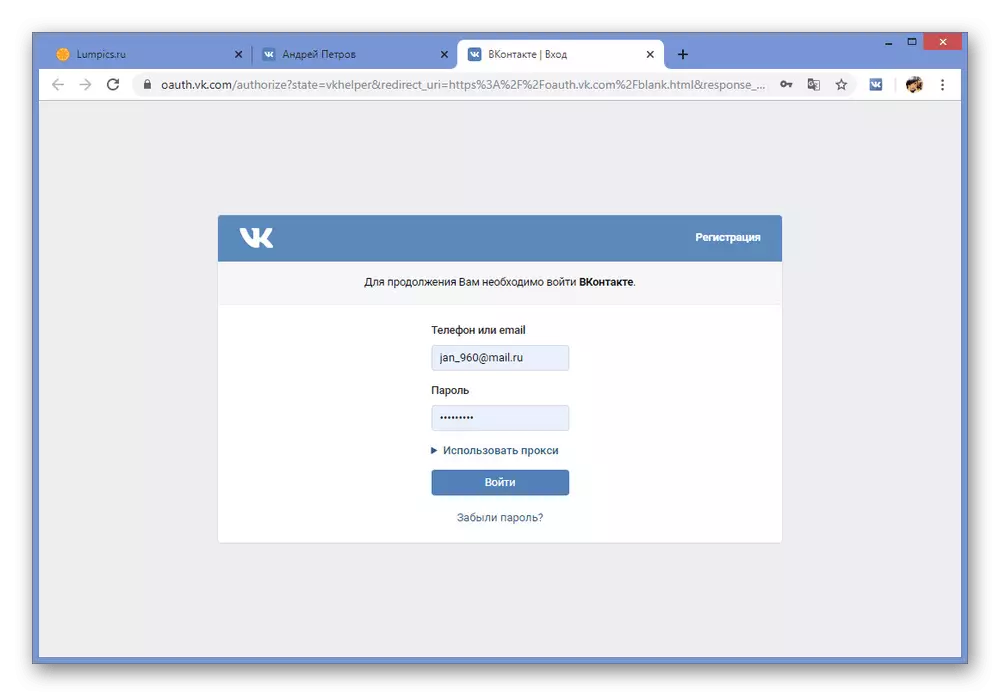
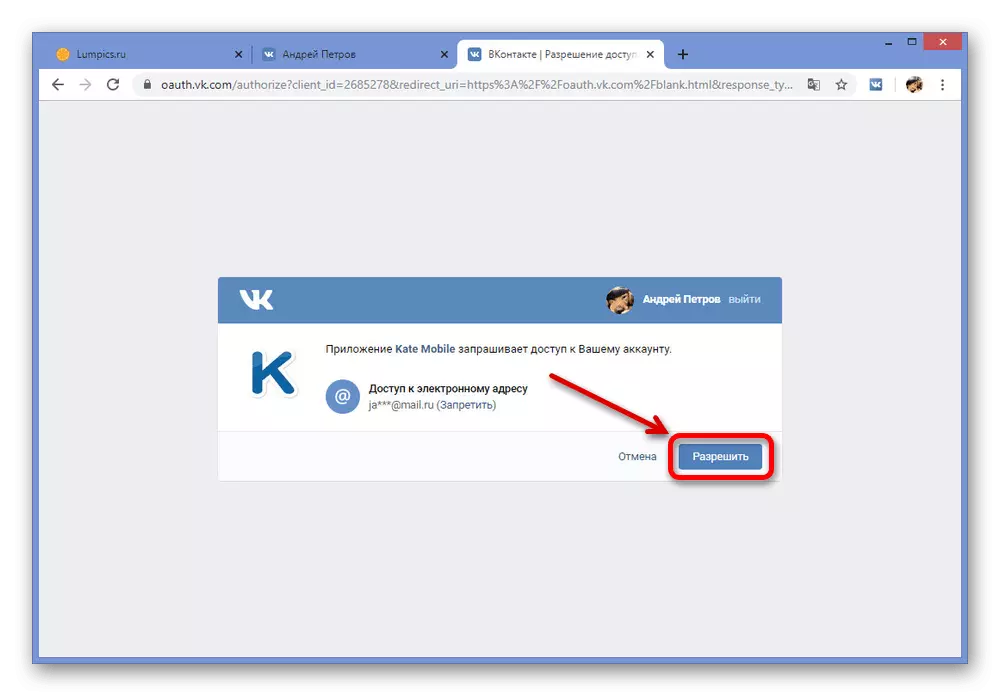
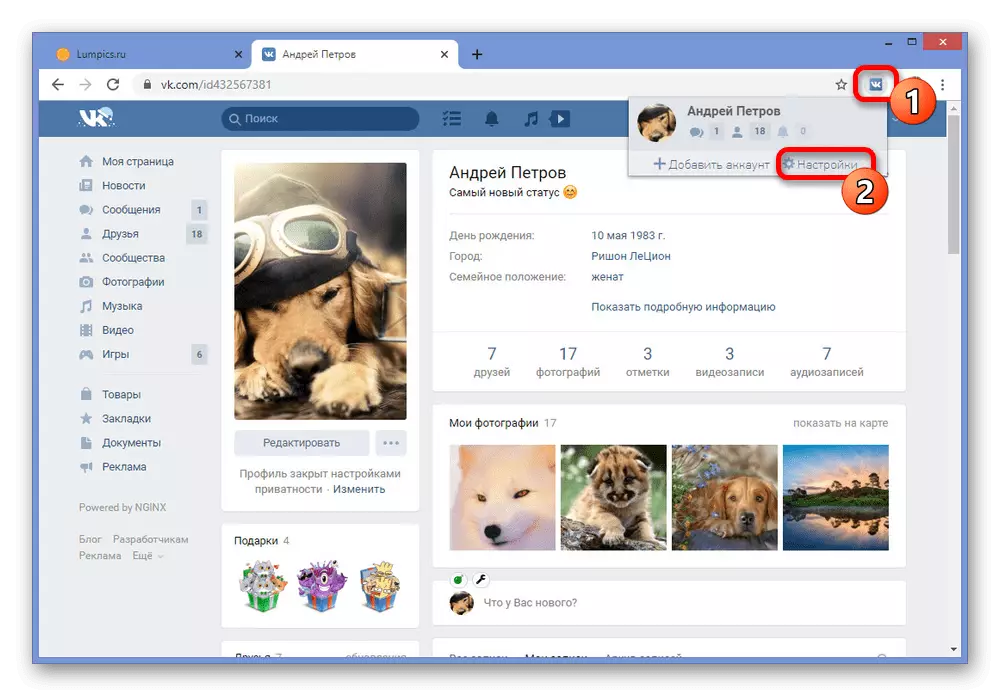
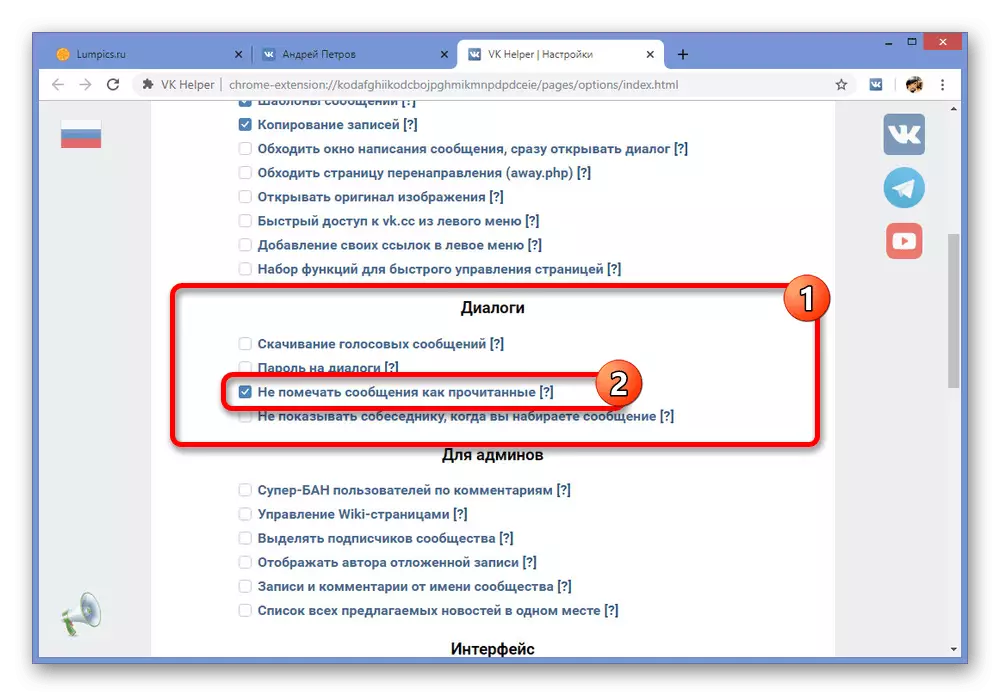
Steg 3: Läsa dialog
- Till skillnad från tidigare metoder, efter att ha byt till det tidigare nämnda alternativet, kommer det att räcka för att öppna någon dialog i den traditionella metoden genom "meddelanden" och läsa allt som krävs.
- Det enda villkoret för att bevara anonymitet är avsaknaden av några åtgärder från din sida. Det är, du kan inte skriva ut eller ju mer skickas.
- Trots den visuella visning av meddelanden med olästa att läsa, kommer det att räcka för att lämna dialogrutan och uppdatera sidan för att se till att det inte finns några ändringar.
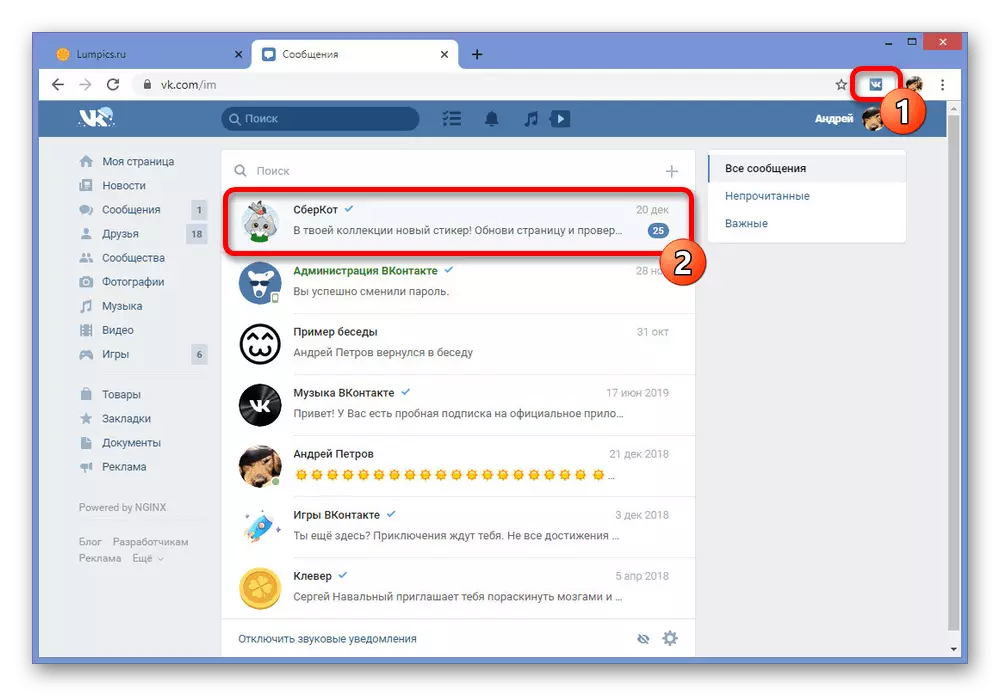
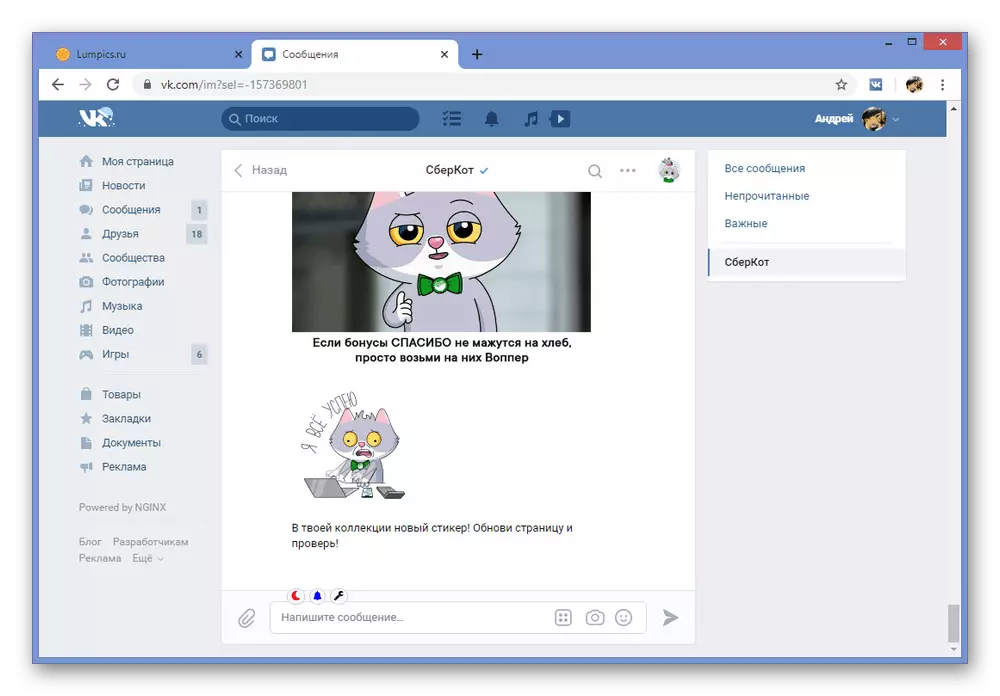
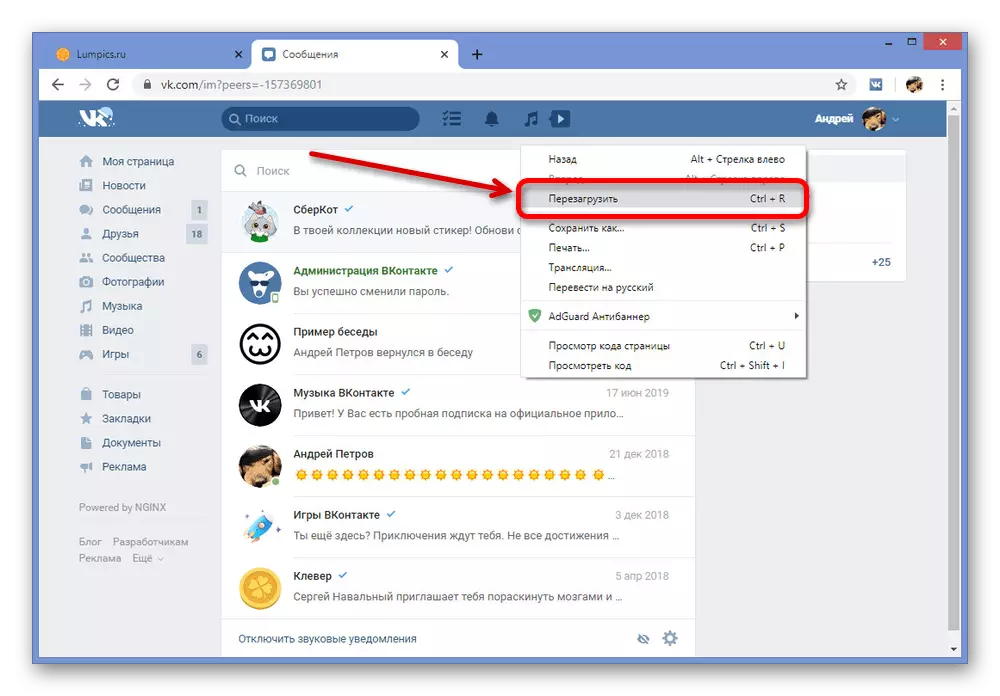
Med hjälp av VK-hjälparförlängningen kan du inte bara lämna dialogrutorna olästa, men också att utföra många andra, är standarden otillgängliga, uppgifter. Vi hoppas att inget av de presenterade sätten inte hade några svårigheter från dig, för det slutar vi analysen av webbplatsen.
Oberoende läsmeddelanden på telefonen
På mobiltelefoner, oavsett plattformen, situationen på ett liknande sätt, utan att tillhandahålla standardverktygen för osynlig läsning och dessutom webbläsarkonsolen. Av denna anledning är resursårsen, liksom tredje parts programvara, mycket annorlunda än tidigare representerade lösningar.Metod 1: Inaktivera Internet
Sektionen "Meddelanden" i den officiella mobilapplikationen VKontakte skiljer sig avsevärt från webbplatsen när det gäller nedladdning av dialogrutor. Det beror på det faktum att alla mottagna meddelanden laddas omedelbart under öppningen av partitionen själv, är det möjligt att använda programmet med internet.
- Använd menyn längst ner i programmet, öppna avsnittet "Meddelanden" och hitta önskad dialogruta i förväg. Det är viktigt att avsnittet i detta ögonblick är fullt laddat.
- Utan stängning, sätt helt enkelt på VKontakte och öppna gardinen eller "Inställningar" -systemet. Här måste du stänga av Internet med hjälp av instruktionen i enlighet med den använda plattformen.
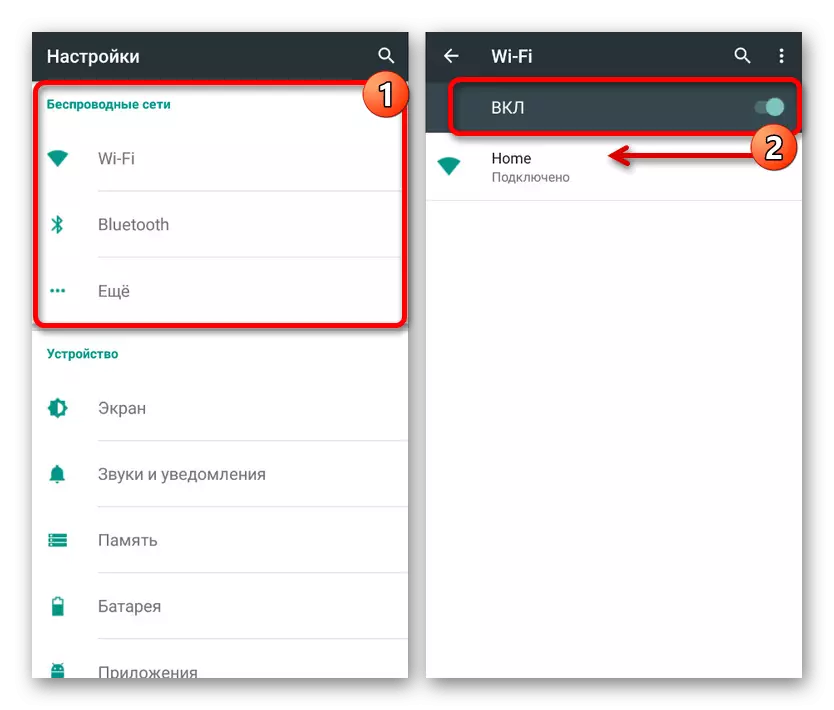
Läs mer:
Så här inaktiverar du Internet på iOS
Konfigurera Internet på Android
- Återanslut igen programmet igen och se till att istället för namnet på "meddelanden" -sektionen visar meddelandet "väntanteringsnätverk". Det är efter detta att du kan öppna en dialog som intresserar, bekanta dig med informationen och stänga, lämnar oläst till samtalaren.
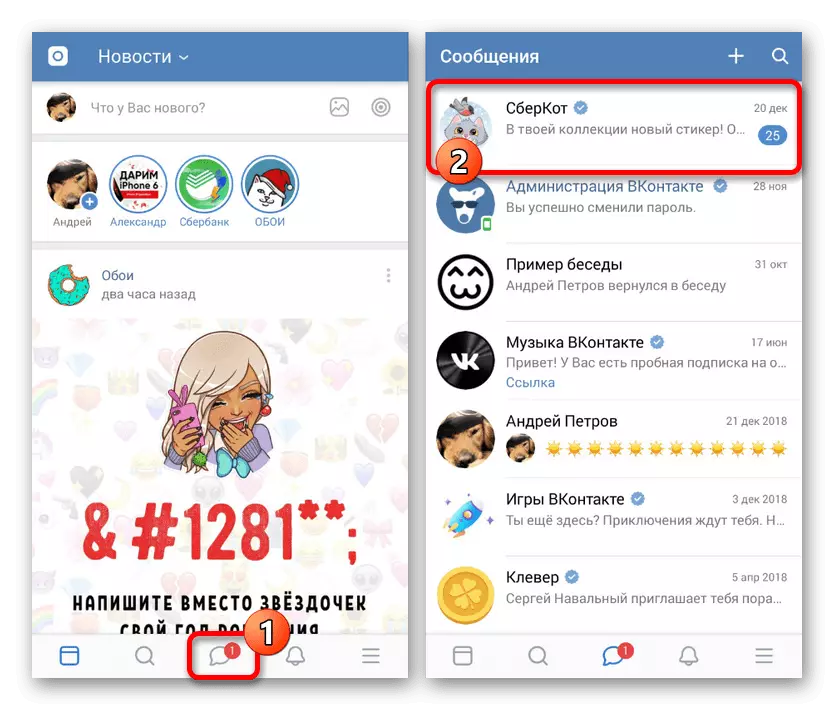
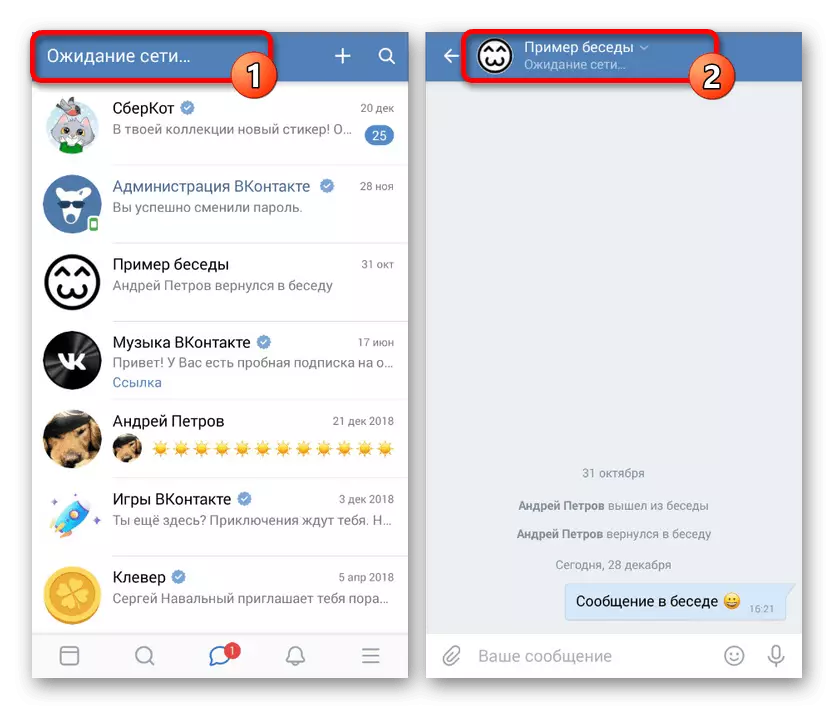
Det viktigaste och det enda som bör ägnas uppmärksamhet åt är signaturen "väntar nätverk" inte bara på huvudsidan, men också kallad dialog. I avsaknad av denna anmälan kommer meddelanden att spelas in.
Metoden är ganska relevant för alla plattformar med den officiella kunden VK, men kan raderas i framtiden tillsammans med korrigeringar. Var det som det kan, en sådan lösning inte orsaka svårigheter.
Metod 2: Kate Mobile
På Android-plattformen, utöver de officiella applikationerna, kan du använda den alternativa Kate Mobile-klienten, som har många möjligheter, inklusive osynlighetsregimen och förmågan att lämna meddelanden olästa. Samtidigt är det inte nödvändigt att koppla bort internet, men såväl som på webbplatsen finns det en begränsning av någon aktivitet i dialogen under läsning.
- När du har installerat programmet från något avsnitt trycker du på menyknappen längst upp till höger på skärmen och väljer "Inställningar". Som ett resultat öppnas allmänna applikationsparametrar.
- Gå till "Online" -sidan och installera en kryssruta för "Close Oread" -posten. Här kan du också bekanta med den detaljerade beskrivningen av funktionen.
- Avsluta nu från inställningarna och öppna fliken "Meddelanden". Tryck på någon oläst dialog för att bekanta dig med den mottagna informationen.
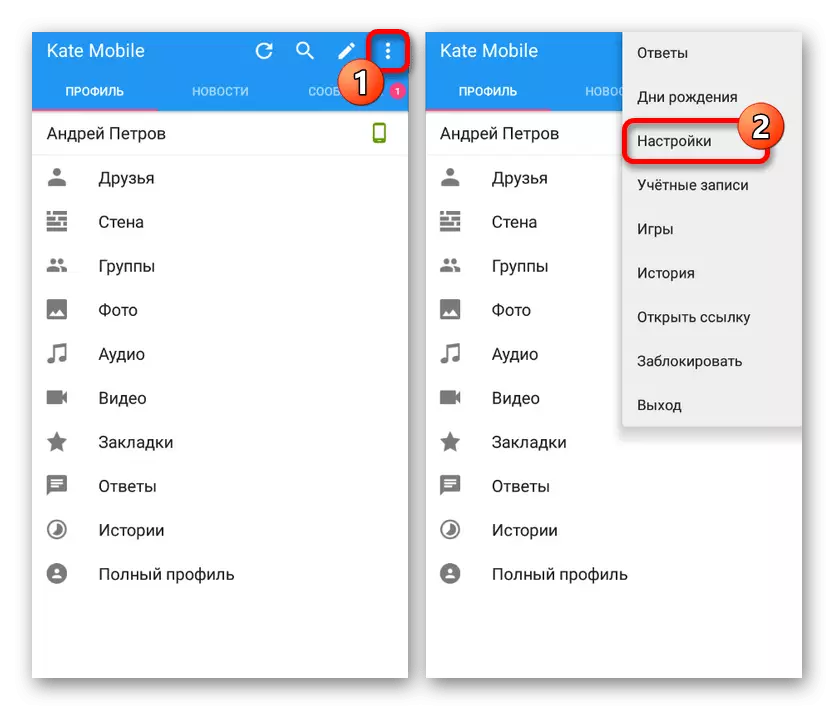
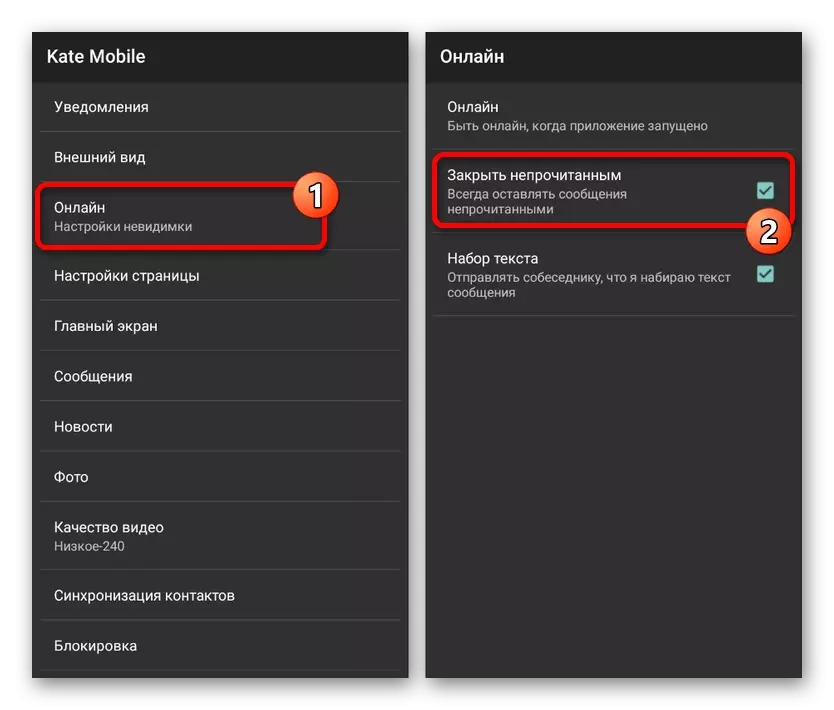
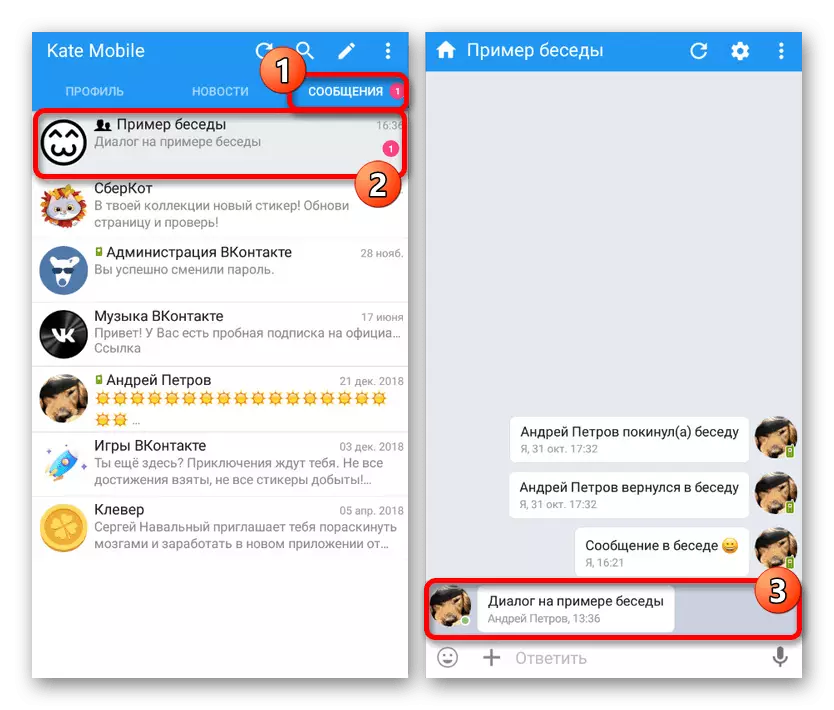
Om du tydligt följer instruktionerna, helt enkelt genom att vända på alternativet och visa dialogen, utan att ens försöka dyka med något, kommer innehållet som skickas av samtalaren att noteras olästa. Av alla de sätt som presenteras idag är det Kate Mobile att det mest rekommenderade alternativet beror på bekvämlighet.
Läsa dialog via mail
Den enda universella metoden som inte är associerad med en viss plattform är att visa VK-meddelanden med en bunden brevlåda. Det är möjligt att endast när det gäller bindande mail till kontot, följt av införandet av ett speciellt alternativ i avsnittet med inställningar för anmälningar. Av någon anledning beskrivs metoden i en annan instruktion på platsen.
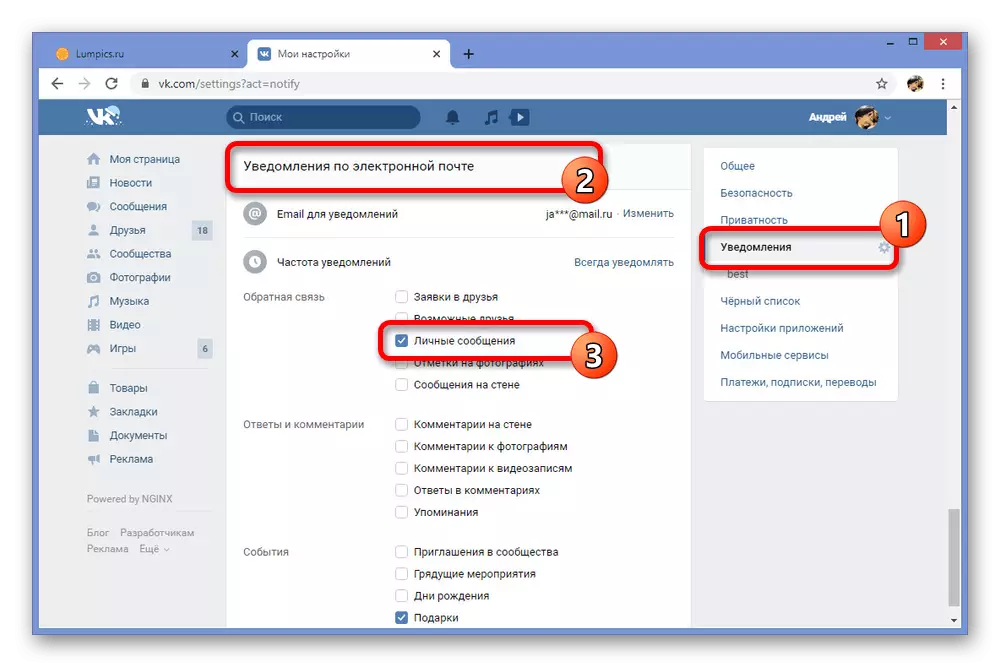
Läs mer: Så här läser du meddelandet VC via mail
Glöm inte att metoderna från de inlämnade partitionerna kan och behöver kombinera varandra, till exempel, kör Kate Mobile via emulatorn på datorn eller med hjälp av VContakte-webbplatsen på telefonen. Det är tack vare en sådan variabilitet, kommer du förmodligen att kunna uppnå det önskade resultatet, ja, vi avslutar den här instruktionen.
